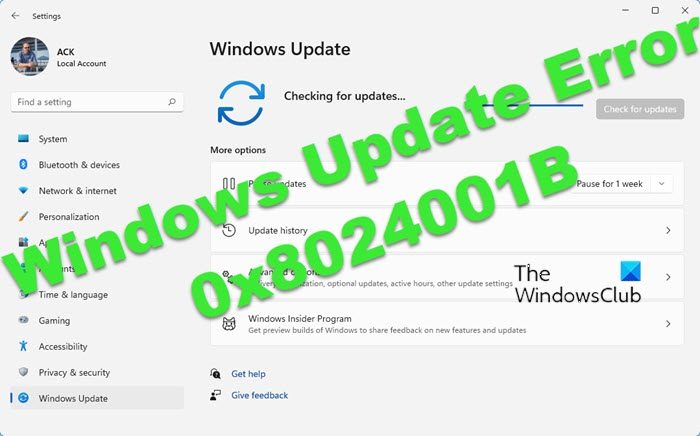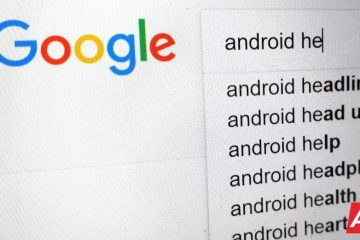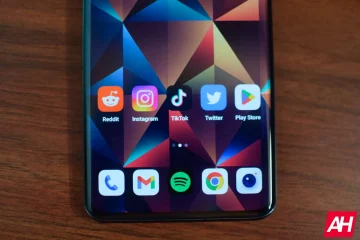Wenn einige Benutzer versuchen, nach Updates zu suchen, sehen sie den Windows Update Fehler 0x8024001B. Der Fehler wird mit der Meldung „Bei der Suche nach Updates ist ein Problem aufgetreten“ angezeigt. Dadurch kann Windows nicht nach dem Update suchen, daher können sie ihren Computer nie aktualisieren. Wenn Sie einer dieser Benutzer sind, dann ist dieser Beitrag für Sie.
0x8024001B-2145124325 WU_E_SELFUPDATE_IN_PROGRESS Der Vorgang konnte nicht ausgeführt werden, da der Windows Update Agent sich selbst aktualisiert.
Was verursacht Fehler 0x8024001B von Windows Update?
Eine Sache, die Sie wissen müssen, ist, dass dieser Fehlercode manchmal bedeutet, dass das Update installiert wird, aber Benutzer haben dies sogar nach einem Tag gemeldet oder Zweitens scheint das Update nicht installiert zu werden. Aus diesem Grund müssen wir wissen, warum dieser Fehlercode angezeigt wird und was getan werden sollte, um das Problem zu beheben. Normalerweise werden solche Fehler ausgelöst, wenn die Systemdateien beschädigt sind. Auch wenn dies hier immer noch ein Grund ist, ist es nicht der offensichtlichste. Der Windows Update-Agent kann dieses Problem ebenfalls verursachen.
Windows Update-Fehler 0x8024001B beheben
Wenn der Windows Update-Fehler 0x8024001B auftritt, sehen Sie sich die folgenden Lösungen an.
Starten Sie Ihren Computer und versuchen Sie es erneut. Führen Sie die Windows Update-Problembehandlung aus. Setzen Sie die Softwareverteilung und die Catroot-Ordner zurück. Setzen Sie den Windows Update-Agenten auf die Standardeinstellungen zurück. Um es loszuwerden, versuchen Sie, Ihren Computer neu zu starten. Versuchen Sie danach, Ihr Betriebssystem zu aktualisieren, und prüfen Sie, ob das funktioniert. Wenn nicht, fahren Sie mit der nächsten Lösung fort.
2] Führen Sie die Windows Update-Fehlerbehebung aus
Lassen Sie uns nun mit unserer Fehlersuche beginnen. Zunächst werden wir die Windows Update-Problembehandlung ausführen und die Ursache erkennen und beheben lassen. Befolgen Sie die angegebenen Schritte, um dasselbe zu tun.
Windows 11
Öffnen Sie Einstellungen.Gehen Sie zu System.Klicken Sie auf”Fehlerbehebung”und wählen Sie dann Andere Fehlerbehebungen aus.Klicken Sie jetzt auf Schaltfläche „Ausführen“ für Windows Update.
Führen Sie die Problembehandlung aus und sehen Sie, ob das hilft.
Windows 10
Starten Sie die App „Einstellungen“.Klicken Sie auf Klicken Sie auf Update & Sicherheit > Problembehandlung > Zusätzliche Fehlerbehebungen. Wählen Sie schließlich Windows Update aus und klicken Sie auf Fehlerbehebung ausführen.
Hoffentlich erledigt dies die Arbeit für Sie.
Lesen Sie: Windows Update Troubleshooter funktioniert nicht
3] Softwareverteilung und Catroot-Ordner zurücksetzen
Wenn die Windows Update-Komponenten, Softwareverteilung und Catroot Dateien beschädigt haben, wird Ihnen wahrscheinlich der Fehlercode angezeigt fraglich. Sie sollten die Ordner leeren und sehen, ob das funktioniert.
Mit unserer portablen Freeware FixWin können Sie diese und die meisten anderen Windows-Einstellungen oder-Funktionen mit einem einzigen Klick zurücksetzen.
Öffnen Sie FixWin > Zusätzliche Fixes > Schnellkorrekturen und drücken Sie nacheinander die folgenden Schaltflächen:
Softwareverteilungsordner zurücksetzenCatroot2-Ordner zurücksetzen.
Ihre Arbeit ist mit einem Klick erledigt!
4] Windows Update Agent auf Standard zurücksetzen
Wenn beim Herunterladen Probleme auftreten oder Windows Updates unter Windows 11/10/8/7 installieren, möchten Sie auf jeden Fall das Reset Windows Update Agent Tool von Microsoft ausführen. Dieser Reset Windows Update Agent setzt alle WU-bezogenen Komponenten und Registrierungsschlüssel zurück und repariert sie, erkennt Beschädigungen, ersetzt beschädigte Systemdateien, repariert beschädigte Systemabbilder, setzt Winsock-Einstellungen zurück und so weiter.
5] System reparieren Dateien
Wenn Ihr Computer vor kurzem einen Virenangriff erlitten hat oder Sie normalerweise nicht richtig herunterfahren, ist Ihr Betriebssystem Datei kann beschädigt werden. Dies bedeutet jedoch nicht, dass diese Dateien nicht aufgelöst werden können. Wir werden einige Befehle verwenden, um dasselbe zu tun. Öffnen Sie die Eingabeaufforderung als Administrator und führen Sie die folgenden Befehle aus.
sfc/scannow
Wenn das nicht funktioniert, versuchen Sie es mit dem nächsten Befehl.
DISM/Online/Cleanup-Image/RestoreHealth
Diese sollten für Sie ausreichen.
Bei Bedarf: SFC funktioniert nicht, wird nicht ausgeführt oder konnte beschädigte Datei nicht reparieren
Wie behebt man Windows Update-Fehler?
In den meisten Fällen können Sie Windows Update-Fehler mit den in diesem Artikel erwähnten Lösungen beheben. Es gibt jedoch einige, die spezifische Lösungen erfordern, weshalb es besser ist, den Fehlercode zu verwenden, um nach Lösungen zu suchen. Wenn Sie jedoch nach allgemeinen Lösungen suchen, sehen Sie sich unseren Leitfaden zur Behebung von Windows Update-Fehlern an.
Im Folgenden finden Sie einige andere häufige Windows Update-Fehler.